Fråga
Problem: Hur ställer jag in Miracast och åtgärdar dess problem?
Hej, jag ville se ett nytt TV-program på min TV, men när jag försöker öppna Miracast-funktionen står det att "Enheten stöder inte Miracast, så du kan inte projicera det trådlöst." Är det något fel på min dator eller är det något annat problem som orsakar detta fel? Skulle vara tacksam om du ville ge mig några lösningar på detta problem.
Löst svar
Miracast är en teknikstandard som patenterades av Wi-Fi Alliance 2012 – den tillåter delning av olika innehåll från en skärm till en annan och kan användas på bildskärmar, TV-apparater, projektorer etc. oavsett tillverkare. Den här funktionen är särskilt användbar inom företags- eller utbildningssektorn, eftersom den ger enkel åtkomst till att visa presentationer. Faktum är att Miracast-anslutningarna också uppskattas av många vanliga användare, eftersom det gör det möjligt för dem att enkelt komma åt innehåll som TV-program, filmer och andra medier via en annan enhet.
För att Miracast ska fungera korrekt bör båda de anslutna enheterna vara aktiverade med tekniken, eller annars och felet "Enheten stöder inte Miracast, så du kan inte projicera det trådlöst" kommer att bli visas. Lyckligtvis kan Windows-datorer utrustas med en extern adapter för att åtgärda problemet.
Fördelarna med Miracast är otroliga, eftersom det inte behöver ett befintligt nätverk för att fungera. Istället använder den en direkt koppling mellan en enhet och en display med hjälp av peer-to-peer[1] anslutning, i huvudsak fungerar som sin egen WiFi. Som ett resultat tillåter det särskilt tung mediatrafik mellan enheter utan användning bandbredd, vilket är särskilt användbart i kommersiella miljöer, där många datorer kan använda samma WiFi, vilket saktar ner hastigheten.
Genom att inte använda bandbredden eller nätverket fungerar Miracast också som en trådlös förlängning av PC: n, vilket innebär att användare kan använda möss eller tangentbord för att enklare styra skärmen.

Trots har en användbar funktion och ger ett extra lager av skydd när det kommer till cyberattacker, Miracast misslyckas ibland, och många användare rapporterade att de inte kunde aktivera funktion. Även om enheter i vissa fall helt enkelt inte är utrustade med Miracast-teknik, finns det många gånger problem inom enhetsinställningar eller till och med drivrutiner[2] på datorn.
Därför, om du stöter på, "Enheten stöder inte Miracast, så du kan inte projicera den trådlöst." fel på din enhet finns det flera sätt du kan fixa det. Ändå bör du komma ihåg att olika fel och vissa funktioner på datorn kanske inte fungerar på grund av skadlig programvara[3] infektioner – så vi rekommenderar starkt att du skannar maskinen med antivirusprogram först. Om din dator fortfarande lider av fel och olika problem efter borttagning av skadlig programvara, kan du fixa dem med programvara som ReimageMac tvättmaskin X9.
Och följ nu stegen nedan för att fixa Miracast-problem på din Windows-dator.
Steg 1. Se till att Miracast är korrekt inställt
För att reparera skadat system måste du köpa den licensierade versionen av Reimage Reimage.
Först och främst måste du se till att din dator använder korrekt hårdvara, som stöder Miracast-funktionen. Så fortsätt med följande:
- Skriv in Ansluta i Windows-sökning
- Klicka på "Ansluta" app
- Du kanske ser följande meddelande: "Enheten stöder inte Miracast, så du kan inte projicera trådlöst“
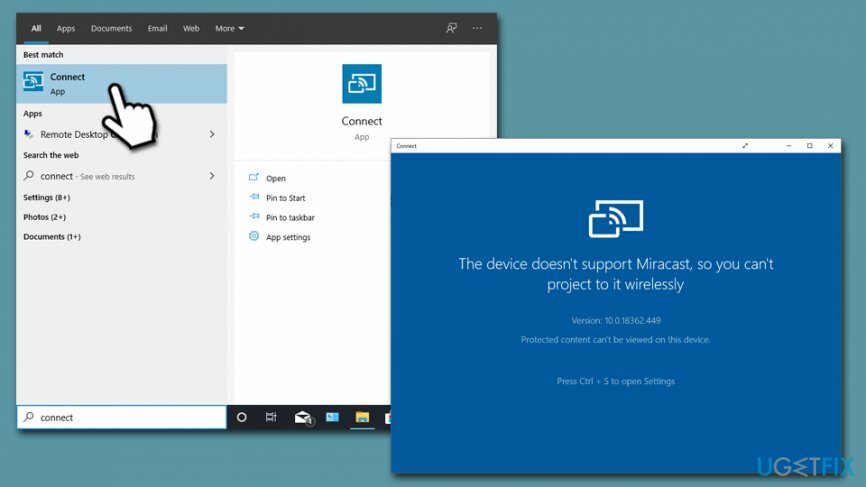
Det betyder att du inte har lämplig hårdvara och du behöver en adapter som stöder Miracast-funktionen. Du kan till exempel köpa en Microsoft Wireless Display-adapter för cirka $39 på Amazon eller ännu billigare på eBay. När du har anslutit adaptern, fortsätt med följande steg:
- Högerklicka på Start och välj inställningar
- Klicka på Enheter
- Välj Lägg till Bluetooth eller annan enhet
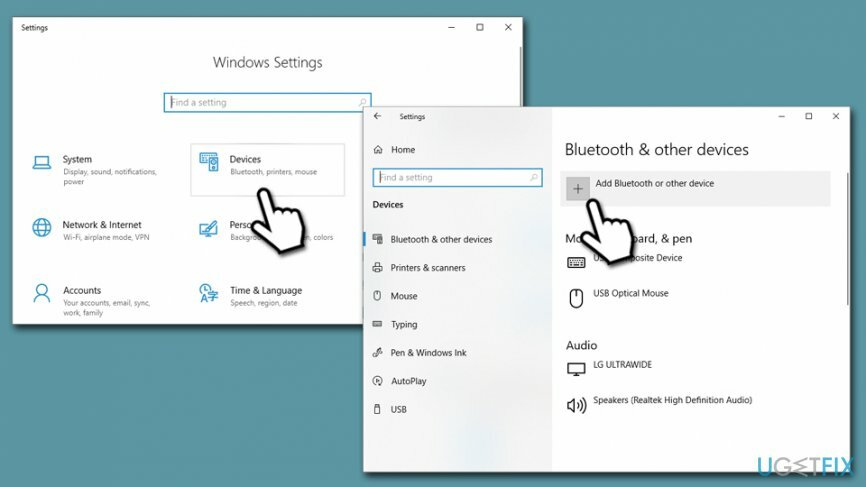
- Välj nu Trådlös display eller docka
- Vänta tills Windows upptäcker din enhet – den är redo att användas
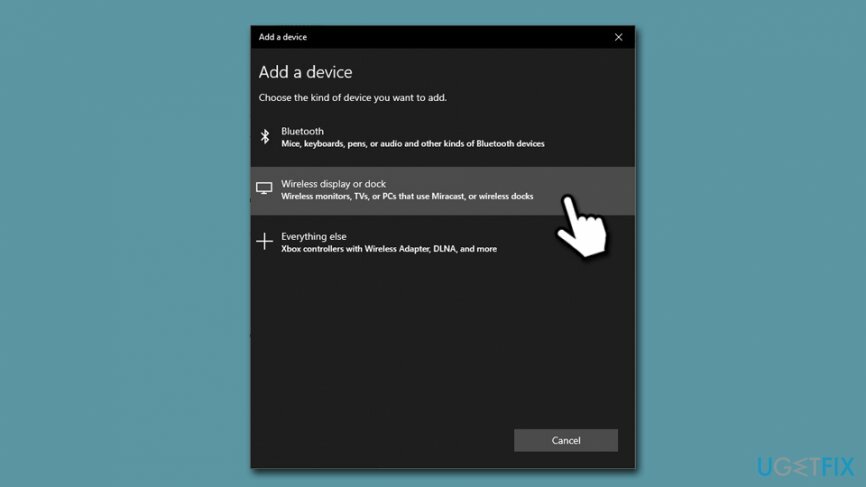
Obs: om du försöker ansluta till en TV eller en projektor, se till att dessa enheter också är Miracast-klara, eftersom Windows helt enkelt inte kommer att upptäcka dem.
Steg 2. Se till att dina drivrutiner är uppdaterade
För att reparera skadat system måste du köpa den licensierade versionen av Reimage Reimage.
I vissa fall är anledningen till att du inte kan ansluta till Miracast ansluten till dina PC-drivrutiner. Det finns flera program som uppdaterar och installerar drivrutiner automatiskt; branschexperter är dock ofta emot användningen av sådana program, eftersom de kan ladda ner och installera felaktiga drivrutiner, vilket resulterar i systemfel (det betyder inte nödvändigtvis att dessa appar är programmerade att göra det (även om vissa är helt värdelösa potentiellt oönskade applikationer), men de kan helt enkelt inte korrekt bestämma olika inställningar för en Windows maskiner).
Därför rekommenderar vi starkt att du uppdaterar WiFi-drivrutiner manuellt enligt instruktionerna nedan:
- Högerklicka på Start och välj Enhetshanteraren
- Bygga ut Nätverksadaptrar sektion
- Högerklicka på din WiFi-enhet
- Välj Uppdatera drivrutinen och sedan gå för Sök automatiskt efter uppdaterad drivrutinsprogramvara
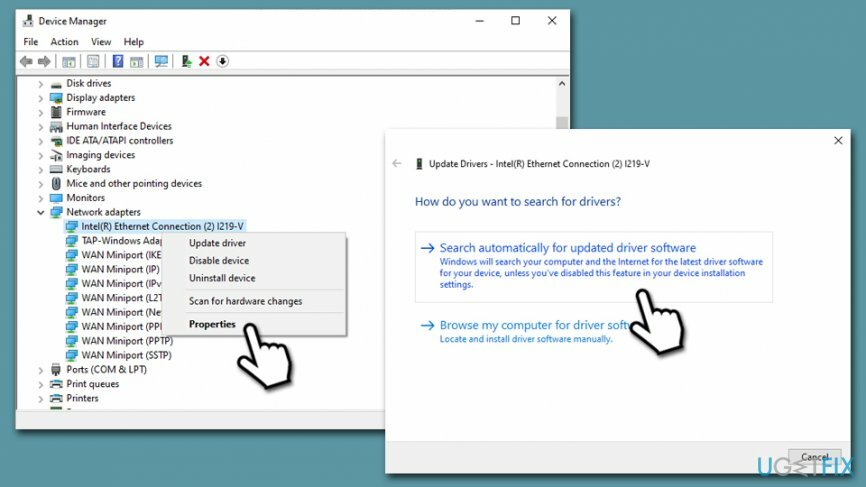
- Vänta tills Windows installerar uppdateringar och starta om din PC
Åtgärda Miracast-problem relaterade till ljud
För att reparera skadat system måste du köpa den licensierade versionen av Reimage Reimage.
Om du kan höra ljudet spelas upp på din dator, försök att koppla från TV: n eller en annan skärm och se om Miracast-ljudproblemen kvarstår. Om de gör det, följ dessa steg:
- Högerklicka på din högtalare ikon längst ned till höger i aktivitetsfältet
- Välj Öppna ljudinställningarna
- Under Produktion, klicka på rullgardinsmenyn och se till att rätt enhet är vald
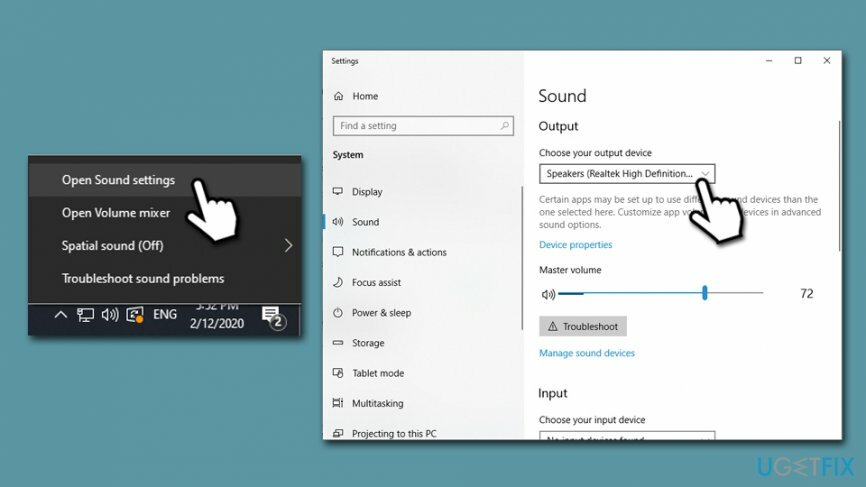
Åtgärda Miracast-problem relaterade till video
För att reparera skadat system måste du köpa den licensierade versionen av Reimage Reimage.
I vissa fall kan du upptäcka att bilden på din projektor eller en TV inte kommer ut korrekt – den kan vara suddig eller en del av en skärm kan saknas. I ett sådant fall måste du ändra upplösningen enligt följande:
- Skriv in Visa i Windows-sökning
- Välj Skärminställningar
- Välj en rätt upplösning – du kanske måste kontrollera flera inställningar innan du väljer rätt om du inte känner till upplösningen på din utenhet
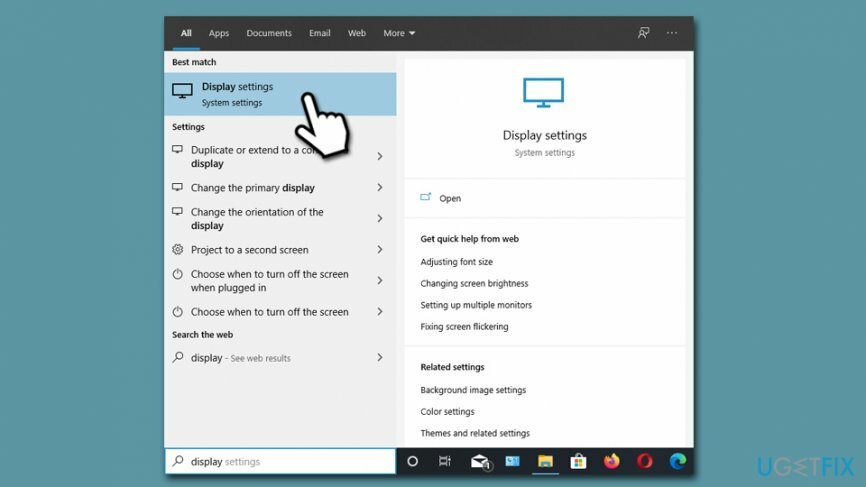
Reparera dina fel automatiskt
ugetfix.com-teamet försöker göra sitt bästa för att hjälpa användare att hitta de bästa lösningarna för att eliminera sina fel. Om du inte vill kämpa med manuella reparationstekniker, använd den automatiska programvaran. Alla rekommenderade produkter har testats och godkänts av våra proffs. Verktyg som du kan använda för att åtgärda ditt fel listas nedan:
Erbjudande
gör det nu!
Ladda ner FixLycka
Garanti
gör det nu!
Ladda ner FixLycka
Garanti
Om du misslyckades med att åtgärda ditt fel med Reimage, kontakta vårt supportteam för hjälp. Vänligen meddela oss alla detaljer som du tycker att vi borde veta om ditt problem.
Denna patenterade reparationsprocess använder en databas med 25 miljoner komponenter som kan ersätta alla skadade eller saknade filer på användarens dator.
För att reparera skadat system måste du köpa den licensierade versionen av Reimage verktyg för borttagning av skadlig programvara.

Privat internetåtkomst är ett VPN som kan förhindra din Internetleverantör, den regering, och tredje part från att spåra din online och låter dig vara helt anonym. Programvaran tillhandahåller dedikerade servrar för torrenting och streaming, vilket säkerställer optimal prestanda och inte saktar ner dig. Du kan också kringgå geografiska begränsningar och se tjänster som Netflix, BBC, Disney+ och andra populära streamingtjänster utan begränsningar, oavsett var du befinner dig.
Attacker med skadlig programvara, särskilt ransomware, är den överlägset största faran för dina bilder, videor, jobb- eller skolfiler. Eftersom cyberkriminella använder en robust krypteringsalgoritm för att låsa data, kan den inte längre användas förrän en lösensumma i bitcoin har betalats. Istället för att betala hackare bör du först försöka använda alternativ återhämtning metoder som kan hjälpa dig att återställa åtminstone en del av förlorad data. Annars kan du också förlora dina pengar, tillsammans med filerna. Ett av de bästa verktygen som kan återställa åtminstone några av de krypterade filerna – Data Recovery Pro.